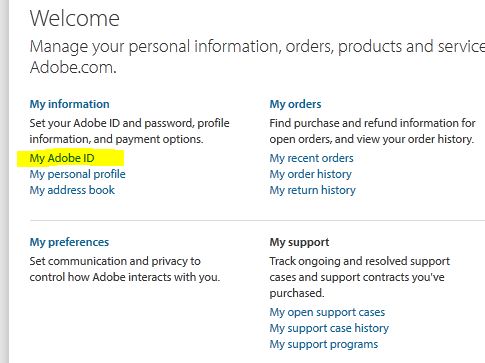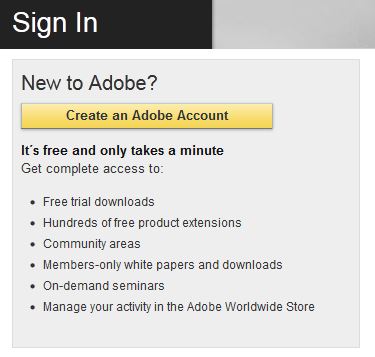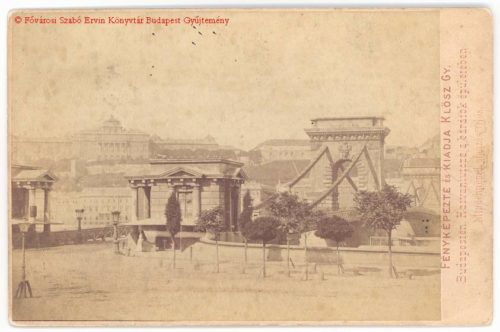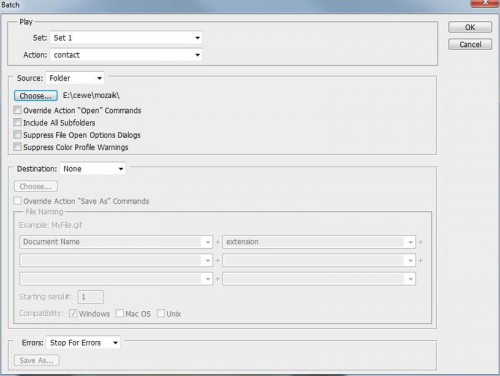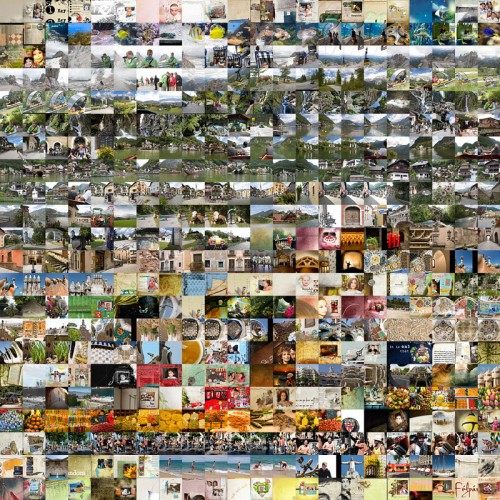Szerző: Imre Krisztina | 2012. október 4. | Cewe Fotókönyv heti kihívás, fotótrükk |
Újabb furcsa kifejezés, ami a fotótörténet múltjába visz vissza. Magyarul kéknyomat. Az elméleti alapok Johann Wolfgang Döbereiner nevéhez fűződnek, aki 1831-ben felfedezte a vasoxid fényérzékenységét. Magát az eljárást egy angol csillagász, Sir John Frederick William Herschel publikálta.
Azt hiszem, ha most azt írom, végy vörösvérlúgsót és ferri-ammónium-citrátot, akkor nem reménykedhetek abban, hogy bárki végigolvassa a bejegyzést. Nos, csak nagyon röviden. Használat előtt ezt a két vegyületet kell összeönteni, majd az így keletkezett fényérzékeny anyagot kell felkenni. Lehet papírra, fára, textilre is. Ettől, hogy ecsettel kenték fel, igen érdekes struktúrája lett a képnek. Másolókeretben napfényen exponálták.
Nem hiszem, hogy bármelyikünk nekiállna ilyesminek, pedig ezek érdekes dolgok ám. Soha nem felejtem el az első fekete-fehér nagyítást, amikor a hívóoldatból egyszer csak elkezdett megjelenni a fotó. Lelkes és kreatív fotósok ma is képesek ilyen eljárással képeket készíteni, sőt találkoztam már oktatással is, ha valaki nagyon ki szeretné próbálni.
Híressé vált fotósok, akik a cioantípiát alkalmazták.
Elsősorban természetesen Herschel (1738-1822), aki kitalálta.
Anna Atkins (1799-1871) botanikus és fotográfus, aki gyönyörű kéknyomatokat készített növényekről.
Magyarországon talán Veress Ferenc (1832 – 1916) fényképész, feltaláló a legismertebb.
Ezeknek a képeknek a megjelenése – bár lehet színezni -, de döntően kék. Nem véletlen hívják kéknyomatnak.
És, hogy lássuk mennyire ismert is ez az eljárás, ha még nem vettük volna észre, gyárilag benne van a Photoshop-ban is. Persze ez már csak a digitális utánzat, de a cianotípiát utánozza.:)
Image > Hue/Saturation és a Preset-nél azonnal az első a Cyanotype.

(tovább…)
Szerző: Imre Krisztina | 2012. szeptember 27. | fotótrükk, Photoshop tippek, trükkök, videó |
Szerintem, aki screppel, az használ textúrákat. Egyesek (pl. én) mániákusan. Kevés oldal van, amire nem teszek. Még az is lehet, hogy szinte észre sem lehet venni, pontosabban én látom a különbséget, mert erősödik a kontraszt, mélyülnek a színek, de az, hogy ez egy textúra miatt van, más számára nem feltétlen észrevehető. Ehhez persze temérdek háttér is társul. Az ingyenesek közül Jerry Jones az, akinek szinte az összes csomagját letöltöttem. Ami miatt ez a téma most ismét szóba került, az Russell Brown, aki az Adobe egyik kreatív igazgatója, Photoshop oktató, aki elképesztően könnyed, szórakoztató stílusban tud magyarázni. Egyik legújabb script-je pedig a textúrákkal foglalkozik. Kihagyhatatlan:) Sajnos csak a Photoshop CS5 és Photoshop CS6-os verziókban használható. Mutatom, hogyan tölthető le, és aztán egy videóban azt is, hogy hogy használhatjuk.
Van pár olyan lépés, ami nem biztos, hogy mindenkinek szükséges. Akinek meg igen, az meg csak egyszer kell, hogy ezeket végigcsinálja, a későbbiekben már nem.
Ilyen az Adobe ID. Ez egy egyéni azonosító, ami tulajdonképpen egy email cím, amivel regisztráljuk magunkat az Adobe oldalán. Ezután ezzel az email bejelentkezéssel tudunk terméket regisztrálni, demo-t letölteni stb.
Adobe ID-t ezen az oldalon regisztrálhatunk. Katt a My Adobe ID gombra.
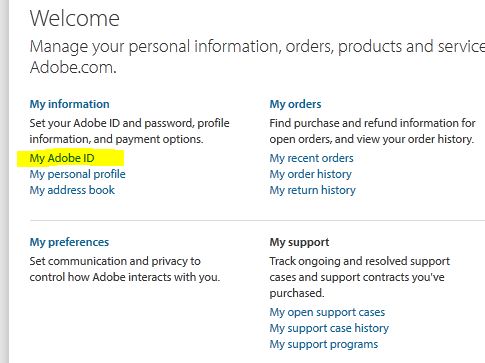
A következő oldalon a Create an Adobe Account-ra.
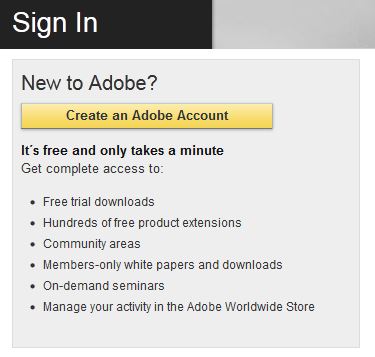
(tovább…)
Szerző: Imre Krisztina | 2012. július 19. | Cewe Fotókönyv heti kihívás, fotótrükk, GyorsTipp, Photoshop tippek, trükkök |
Ez a technika nem ősrégi, hisz akiről elnevezték, ma is él. Michael Orton kísérletezgető fotográfus, aki ezt persze még a filmes időkben találta ki. Állványról fotózott több expóval, és egyes felvételeket szándékosan életlenre vett, majd ezeket a diákat helyezte egymásra. Ez persze nem is ennyire egyszerű, mert ahogy a kép életlenné válik, a kép kisebb lesz, így ezt szemre korrigálni kellett, hogy az egymásra illesztésnél ne okozzon gondot.
Na, de jött a digitális technika, és a Photoshop-pal minden könnyebbé vált. (hogy valóban jobbá is, az már egy más kérdés) Egyébként a Photoshop Elements 10-es verziójába már be is építették ezt a filtert. A Photoshop-ban ugyan nincs benne, de annyira egyszerű, hogy nem kell keseregnünk miatta. Ha meg sokszor alkalmaznánk, készülhet belőle action is.
Néhány lépésből áll az egész, és talán még a heti kihíváshoz is segítséget nyújthat, annyira szép a hatása. Mivel a leírás igazán rövid lesz, több fotón is megmutatom, továbbgondolva az eredeti ötletet.
Eredeti kép:

(tovább…)
Szerző: Imre Krisztina | 2012. július 12. | Cewe Fotókönyv heti kihívás, fotótrükk, Photoshop tippek, trükkök |
Remélem, hogy a cím olvastán nem a jobb felső piros x lenyomása lesz az első reakció:) Volt már hasonló cikk. Egyrészt ezek érdekes fotótörténeti dolgok, másrészt a végén persze, hogy a Photoshop-nál kötünk ki. Szóval nyugi, csak röviden, és a lényeget próbálom összefoglalni.
1851-ben Frederick Scott Archer dolgozta ki a nedves üveglemezes ( kollódiumos ) eljárást. Innentől kezdve kb. 30 évig ez volt a vezető technika.Természetesen anno nem a sarki fotósboltban lehetett a nyersanyagot beszerezni, hanem minden fotográfus magának készítette el a fényérzékeny anyagot. Tükörüveglapot gondosan zsír-, és pormentesítettek, majd kollódium-emulziót öntöttek rá. Az érzékenyítést már sötétben kellett elvégezni ezüstnitráttal. Mit ne mondjak, ezek az anyagok mind mérgezőek. Ha a fentiek netán nem rémlenek, a ciánt mindenki ismeri. Azt használták a fixáláshoz.
Hatalmas előnye volt, hogy lényegesen rövidebb expozíciót igényelt, és sokkal részletgazdagabb volt a végeredmény. Hátránya, hogy az egészet az exponálás előtt kellett elkészíteni, és sokat nem lehetett vele várni, mert csak addig működött, míg a bevonat nedves volt. A kollódium-emulzió felöntése miatt az üvegnegatívoknak csak egy sarkára került igazán az anyagból, ahol a felesleget eltávolították, a többi sarok fölkörívesen szabadon maradt. (Ennek a jellegzetességnek a Photoshop-os utánzásban van szerepe) Természetesen a felöntés egyenetlen is, ez is érdekes hatást nyújt.
Gondoljunk bele, hogy ez az egész milyen nehézséget okozott, ha nem műtermi felvétel készült, hanem mondjuk városkép. A kor egyik leghíresebb magyar fotográfusa Klösz György például egy szekéren fényképezett, ez volt mai szóval az ő lakókocsija, amiben berendezte a sötétkamráját, hogy a felvételekhez a nyersanyagot elő tudja állítani.
Akit érdekel, a Fővárosi Szabó Ervin Könyvtár gyűjteményében végignézheti a rengeteg fantasztikus felvételt.
Ízelítőül egy – két kép.
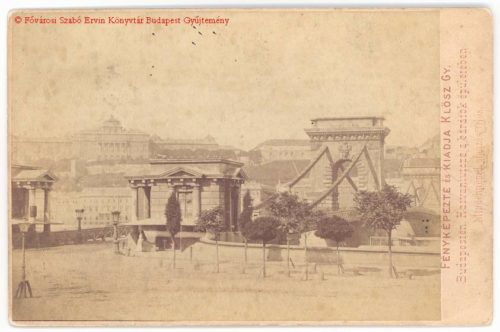
(tovább…)
Szerző: Imre Krisztina | 2012. július 5. | fotótrükk, Photoshop tippek, trükkök, Postworkshop, videó |
A dolog úgy kezdődött, hogy Irene ugye elindította a lavinát az Oscraps fórumán, amire rákapott a screpperek nagy része. Mit mondjak, engem sem hagyott hidegen, és azóta több oldal is készült, és koránt sincs vége. Szeretnék egy egész fotókönyvre valót összehozni ebben a stílusban. Aztán beszteri blogján láttam, hogy a fotó-varázslást nem Photoshopban készítette, hanem egy Postworkshop nevű programban. Persze ez rögtön felkeltette az érdeklődésemet, és utánanéztem a dolognak. A program önálló alkalmazásként is működik, illetve a Photoshop filtereiből is előhívható. Az első variáció azoknak jó, akiknek nincs Photoshop-juk, így rengeteg mindent ezen belül is meg lehet oldani.
Sajnos a programnak nincs Trial-ja, csak Demo verziója, amivel ugyan korlátlan ideig lehet próbálkozni, csak Demo feliratot rak a képre. Ennek ellenére javaslom a letöltését, mert rengeteg mindent tud, ki lehet próbálni, és el lehet dönteni, hogy meg tudunk-e lenni nélküle:) Mit mondjak, én erős késztetést éreztem, mert hihetetlen szabadságot ad a fotók varázslásában, elképesztő mennyiségű filter van benne, amiket még állítgatni is lehet, és ha mindez nem elég, ezeket a filtereket még kombinálni is lehet.
Beszteri segítségével (örök hála Eszti), eljutottam a cég marketing vezetőjéhez (neki is nagy köszönet), aki nagylelkűen felajánlott egy serial-t, hogy ne a Demo verzióval mutassam meg a lehetőségeket. Persze szokás szerint mindent 5 perc alatt szeretnék kiismerni, ami sajnos lehetetlen, így visszafogtam magam, és igyekszem egy pár részes sorozatban minél többet bemutatni. Mivel én is most tanulom az egészet, majd mindig mesélem, mire jöttem rá:)
Pár link:
Postworkshop oldala. Innen tudod letölteni a demo változatot, illetve megvásárolni. A galériában szuper képeket találsz, a képek alatt szerepel, hogy milyen filter használatával készült.
Ez pedig a blog, ahol már részletesebb tutoriálok is vannak.
Készítettem 3 oldalt, ezekről sajnos nem tudok sokat mondani, mert persze nekiestem, és csak nagyjából tudom, hogy mit csináltam:)
Ez az első, ami persze, hogy a pacsmagolós technika Postworkshopos változata. Máris van még egy oldal a fotókönyvbe.

(tovább…)
Szerző: Imre Krisztina | 2012. június 28. | fotótrükk, Photoshop tippek, trükkök |
Érdekes, jópofa oldalakat készíthetünk mozaik technikával.
Az első lépés az, hogy egy mappába bemásolunk egy csomó képet, amit fel szeretnénk használni. Ha kevesebb, mint kellene, nem gond, majd másolgatjuk. Contact Sheet-et, vagyis index képet kell készítenünk, amit megtehetünk a Photoshop-pal is, vagy ha van, az ACD See képnézegetővel is. Mindkettőhöz részletes leírás és videó a Borító ötlet, és az Ecset káosz cikkben. Némi számolgatásra szükség lehet, mert úgy kell tervezni, hogy a képek kis méretűek legyenek, vagyis egy sorban elég sok képet kell elhelyezni. Mivel a képek nem biztos, hogy egyforma méretűek, lehet, hogy rések maradnak közöttük, akkor az egészet rátehetjük egy háttérre. De pl. az összes scrappes oldalunkból is megcsinálhatjuk, mert azok szép szabályos négyzet alakúak.
Ha igazán precízek akarunk lenni, akkor csináljunk egy action-t, amiben a vágóeszközzel mondjuk 300 x 300 px-re vágunk minden képet. Ezt megcsináljuk egy normál fotón, mentés, bezárás, majd leállítjuk az action-t.

Természetesen ez nem lesz minden képnél a tökéletes vágás, de nem számít, mert olyan kicsi lesz a mérete, hogy nem lehet látni. Akinek az action készítése gondot okoz, az olvassa el az erről szóló cikket. A File > Automate > Batch-csal küldhetjük rá az egész mappára.
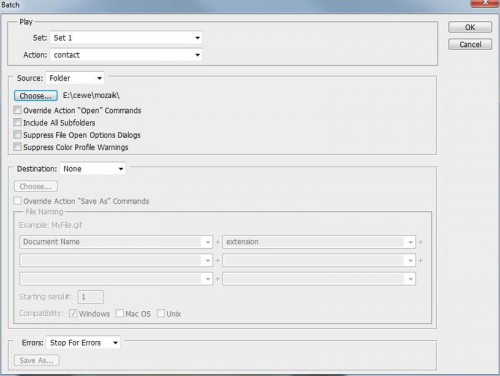
Ha épp most készítettük az action-t, akkor az lesz eleve ott, csak a Source-nál kell megkeresnünk a mappát, és pillanatokon belül van egy csomó egyforma méretű fotónk.Utána elkészítjük az index képet. Nekem ilyen lett:
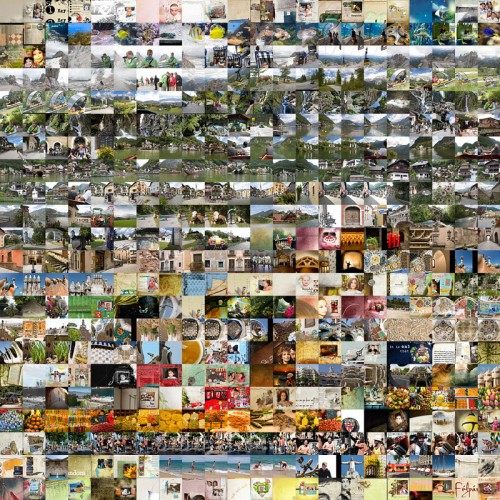
(tovább…)